
Ultimo aggiornamento il

L'audio spaziale ti offre un'esperienza audio migliore utilizzando i tuoi AirPods. Puoi configurarlo e usarlo sui tuoi AirPods usando questa guida.
Spatial Audio è un formato audio diffuso che "inganna" i tuoi altoparlanti per regolare l'audio per dargli una sensazione più ambientale utilizzando i dati audio Dolby Atmos.
Per utilizzare e goderti l'audio spaziale, devi dondolare i moderni AirPod. Ciò include AirPods Pro, AirPods Max o 3 di prima o seconda generazionerdAirPods di nuova generazione (classico). Sfortunatamente, qualsiasi cosa precedente non fornirà l'effetto Spatial Audio.
Se hai un paio di uno di quei moderni AirPods o AirPods Pro, sarai in grado di utilizzare Spatial Audio su Apple AirPods.
Utilizzo dell'audio spaziale su Apple AirPods
Quando sei pronto per utilizzare l'effetto audio spaziale, puoi usarlo insieme a Audio Dolby Atmos e Lossless in Apple Music. Successivamente, è necessario un dispositivo appropriato da cui riprodurre l'audio. Tuttavia, potresti non avere ciò di cui hai bisogno, quindi guarda quanto segue:
I dispositivi compatibili con Spatial Audio includono iPhone, iPod touch o iPad con iOS 16 e versioni successive. Inoltre, puoi anche utilizzare Apple Watch con watchOS 9 (o versioni successive), Apple TV con tvOS o un Mac M1/M2 con mac OS Ventura.

La cancellazione attiva del rumore riduce il rumore di fondo indesiderato; Adaptive Transparency lascia entrare i suoni esterni riducendo al contempo i forti rumori ambientali

Cancellazione attiva del rumore per un suono coinvolgente; Modalità trasparenza per ascoltare e connettersi con il mondo intorno a te

L'audio spaziale con localizzazione dinamica della testa risuona tutt'intorno a te; L'equalizzazione adattiva sintonizza automaticamente la musica sulle tue orecchie
Amazon.com Prezzo aggiornato il 2022-11-01 - Potremmo guadagnare una commissione per gli acquisti utilizzando i nostri link: Ulteriori informazioni
Come configurare l'audio spaziale su AirPods
Una volta che hai tutto ciò che è mostrato sopra che consente la compatibilità Spatial Audio, è ora di iniziare a goderselo. E la buona notizia è Mela Musica supporta l'audio spaziale.
Per utilizzare l'audio spaziale tramite Apple Music sui tuoi AirPod compatibili:
- Assicurati il tuo Gli AirPod sono collegati al tuo iPhone. In caso contrario, attiva il Bluetooth se non lo è già, apri la custodia vicino al tuo iPhone e segui le istruzioni sullo schermo.
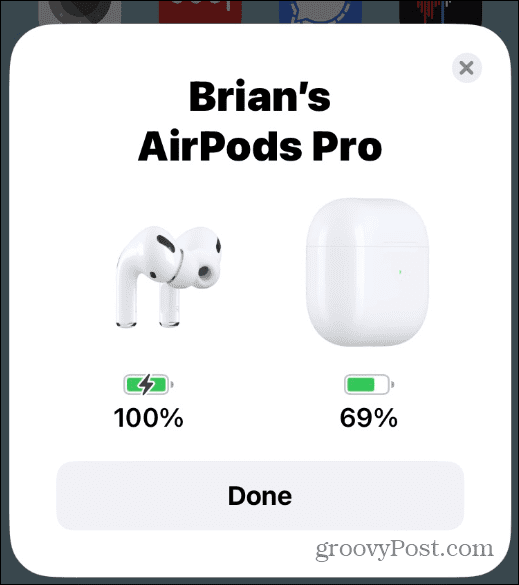
- Aprire Impostazioni e seleziona il tuo Impostazioni AirPods vicino alla parte superiore dell'elenco.
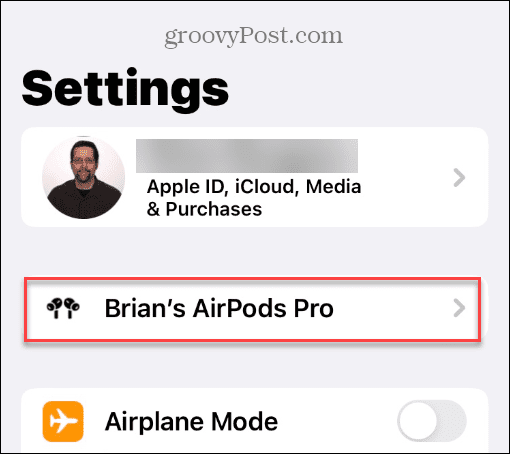
- Scorri verso il basso sullo schermo fino a Audio spaziale sezione e toccare Audio spaziale personalizzato.
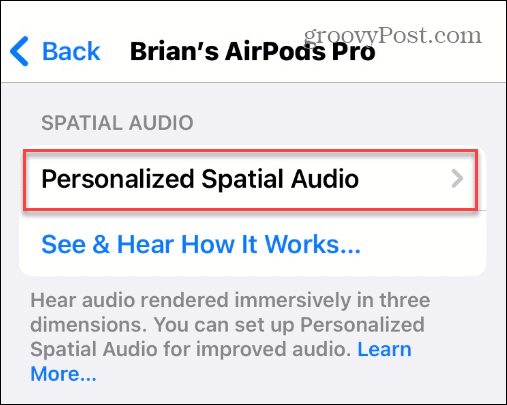
- Clicca il Personalizza l'audio spaziale opzione.
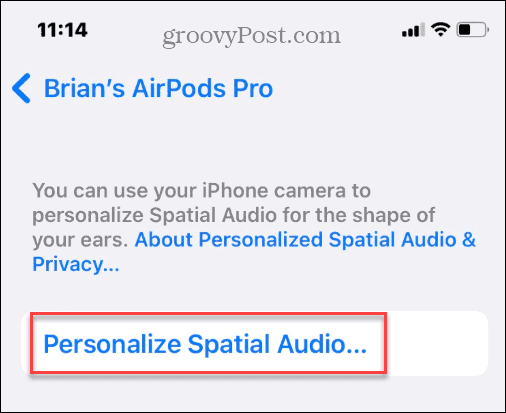
- Ora puoi seguire le istruzioni sullo schermo per configurare correttamente l'audio spaziale. Inizia consentendo all'iPhone di catturare la tua faccia frontale.
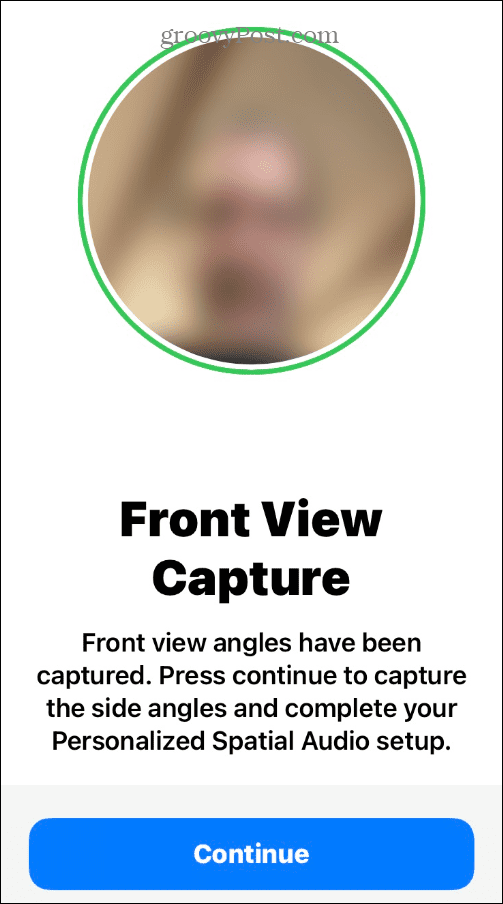
- Ti verrà chiesto di posizionare il viso nell'inquadratura della fotocamera e di muovere la testa in cerchio: tocca il Avvia l'acquisizione della vista frontale pulsante.
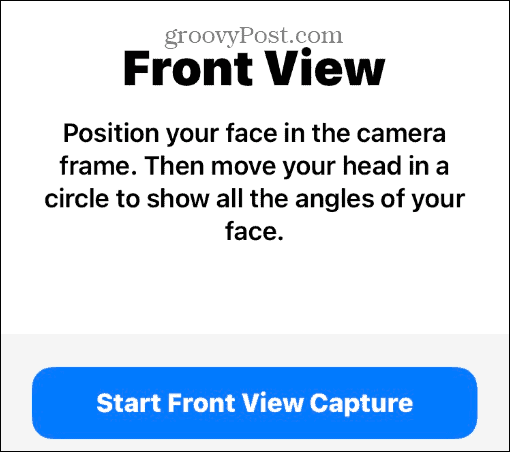
- Devi rimuovere i tuoi AirPods Pro se li hai nelle orecchie per il passaggio successivo.
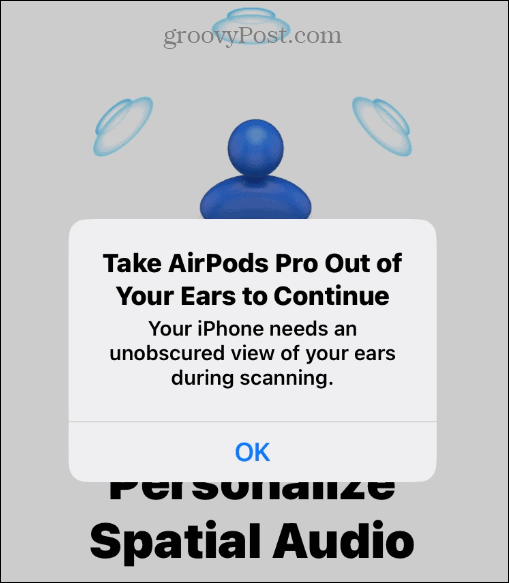
- Per continuare a personalizzare l'audio spaziale, devi utilizzare la fotocamera per visualizzare la forma delle tue orecchie. Tieni la fotocamera a 10-20 pollici dall'orecchio come richiesto e muovi lentamente la testa a sinistra ea destra.
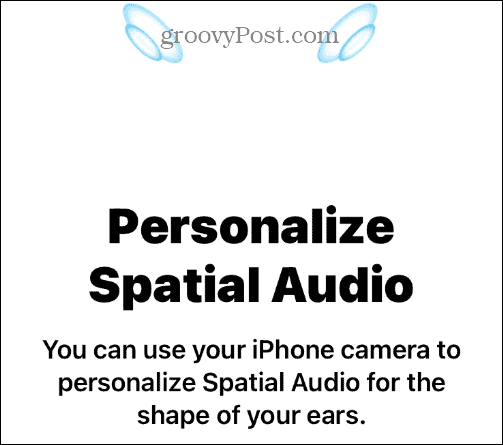
- Quando il destro è completo, passa all'orecchio sinistro e segui gli stessi passaggi.
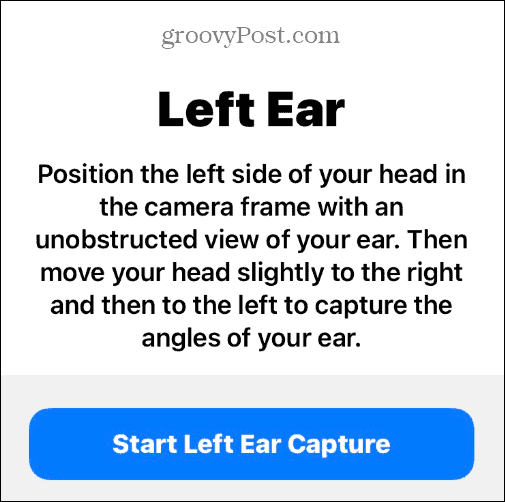
Miglioramento dell'audio su AirPods
Una volta completati i passaggi, Spatial Audio sarà configurato per prestazioni ottimali. Vale la pena notare che riconoscere le tue orecchie sul telefono può richiedere alcuni tentativi. Ad esempio, è difficile sapere dove guarda la fotocamera dell'iPhone senza una visione chiara del suo contenuto.
Se sei preoccupato che Apple ottenga il pieno riconoscimento facciale, non è troppo di cui preoccuparsi. I dati vengono archiviati localmente sul tuo telefono e, quando si sincronizza con altri dispositivi tramite iCloud, utilizza la crittografia end-to-end.
In genere, gli AirPod funzionano molto bene. Tuttavia, se smettono di funzionare correttamente, considera reimpostare i tuoi AirPods. Ad esempio, se vuoi bloccare il rumore esterno mentre ascolti, impara a farlo attiva la cancellazione del rumore su AirPods. Inoltre, per mantenere i tuoi AirPods nella forma migliore, puoi dare un'occhiata come pulire correttamente gli AirPods.
Vale anche la pena notare che puoi abilita l'audio spaziale su Windows 10 e 11. Inoltre, puoi collegare AirPods a Windows 11.
Come trovare il codice Product Key di Windows 11
Se devi trasferire il codice Product Key di Windows 11 o ne hai solo bisogno per eseguire un'installazione pulita del sistema operativo,...
Come cancellare la cache, i cookie e la cronologia di navigazione di Google Chrome
Chrome fa un ottimo lavoro di memorizzazione della cronologia di navigazione, della cache e dei cookie per ottimizzare le prestazioni del browser online. Il suo è come...
Corrispondenza dei prezzi in negozio: come ottenere i prezzi online durante gli acquisti in negozio
Acquistare in negozio non significa dover pagare prezzi più alti. Grazie alle garanzie di corrispondenza dei prezzi, puoi ottenere sconti online mentre acquisti in...


